Sie befinden sich in der bearbeitbaren Version des Einsatzleiterwiki-Projekts. Klicken Sie hier für allgemeine Informationen zum Projekt.
Medien-Manager
Sie können auf den Medien-Manager mittels zwei verschiedener Wege zugreifen: Einerseits über den Medienmanager-Link rechts oben unter dem Suchfeld, andererseits während der Bearbeitung eines Artikels über das Bilderrahmensymbol  . In beiden Fällen sehen Sie dann eine sehr ähnliche Oberfläche, wobei sich der Medien-Manager während der Artikel-Bearbeitung in einem neuen Fenster öffnet.
. In beiden Fällen sehen Sie dann eine sehr ähnliche Oberfläche, wobei sich der Medien-Manager während der Artikel-Bearbeitung in einem neuen Fenster öffnet.
Voraussetzungen zum Hochladen von Dateien
Um Bilder im Wiki speichern zu dürfen, muss der Benutzer die entsprechende Berechtigung besitzen. Zum Hochladen ist mindestens die Berechtigung „Hochladen“ (engl. „Upload“), zum Löschen „Entfernen“ (engl. „Delete“) für den Namensraum erforderlich.
Dateien während der Bearbeitung eines Artikels hochladen
Klicken Sie auf das Bilderrahmen-Symbol  um den Medien-Manager zu öffnen. Dieser erscheint in einem neuen Fenster.
um den Medien-Manager zu öffnen. Dieser erscheint in einem neuen Fenster.
Klicken Sie in der linken Seite auf den Namensraum (und danach ggf. auf Unternamensraum), in welchen Sie die Datei hochladen möchten. Sie können jederzeit als Überschrift der rechten Spalte den aktuell ausgewählten Namensraum ablesen (hier: :cbrn:allgemein).
Klicken Sie nun auf Dateien auswählen um Dateien auf Ihrem Computer auszuwählen welche Sie hochladen möchten. Sie können auch mehrere Dateien auf einmal hochladen:
- Drücken Sie im Dateiauswahldialog die Taste
STRG + Aum alle Dateien im Ordner auszuwählen. - Halten Sie die STRG-Taste gedrückt während mehrere Dateien einzeln anzuklicken um diese in einem Vorgang hochzuladen.
- Klicken Sie eine Datei an, halten Sie die SHIFT-Taste (mit welcher man Großbuchstaben schreibt) gedrückt und klicken sie eine zweite Datei an um alle Dateien zu markieren die sich zwischen diesen beiden befinden.
Nachdem Sie die Dateien ausgewählt haben klicken Sie auf  . Während die Dateien hochgeladen werden sehen Sie eine Fortschrittsanzeige. Nachdem alle Dateien hochgeladen sind klicken Sie auf
. Während die Dateien hochgeladen werden sehen Sie eine Fortschrittsanzeige. Nachdem alle Dateien hochgeladen sind klicken Sie auf  , um die rechte Spalte zu aktualisieren in der alle in diesem Namensraum gespeicherten Dateien angezeigt werden.
, um die rechte Spalte zu aktualisieren in der alle in diesem Namensraum gespeicherten Dateien angezeigt werden.
Erstellen eines neuen Unter-Namensraumes
Die Struktur der Namensräume ist stark an die Struktur der Wiki-Seiten angelegt. Wenn zu einem vergleichsweise kleinem Artikel aber viele Dateien abgelegt werden, empfiehlt es sich für diese einen neuen Unternamensraum anzulegen um die Übersichtlichkeit zu bewahren.
Bewegen Sie sich dazu wie oben beschrieben in den existierenden Namensraum, in dem Sie einen Unternamensraum anlegen möchten. Wählen Sie eine Datei von Ihrer Festplatte aus. Bevor Sie jedoch  anklicken, klicken Sie auf den Dateinamen ganz vorne ins Feld. Schreiben Sie den Namen des künftigen Unternamensraum in das Feld, gefolgt von einem Doppelpunkt. Danach lassen Sie den Dateinamen stehen.
anklicken, klicken Sie auf den Dateinamen ganz vorne ins Feld. Schreiben Sie den Namen des künftigen Unternamensraum in das Feld, gefolgt von einem Doppelpunkt. Danach lassen Sie den Dateinamen stehen.
Ein Beispiel dazu:
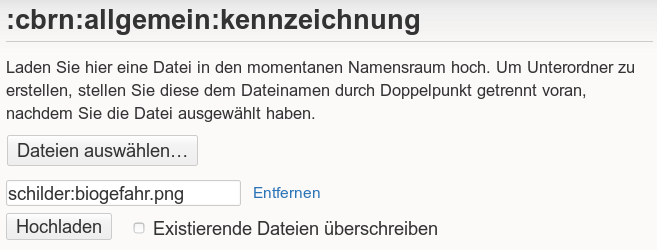
In diesem Fall wurde zuerst der Namensraum :cbrn:allgemein:kennzeichnung aufgerufen. In diesem soll ein Unternamensraum schilder angelegt werden. Dafür wird von der Festplatte die Datei biogefahr.png ausgewählt. Danach erfolgt ein Klick in das Feld, und der Text schilder: wird von Hand in das Feld eingetragen. Beim Klick auf  wird nun der Unternamensraum schilder angelegt und als erste Datei die Grafik biogefahr.png darin abgelegt.
wird nun der Unternamensraum schilder angelegt und als erste Datei die Grafik biogefahr.png darin abgelegt.

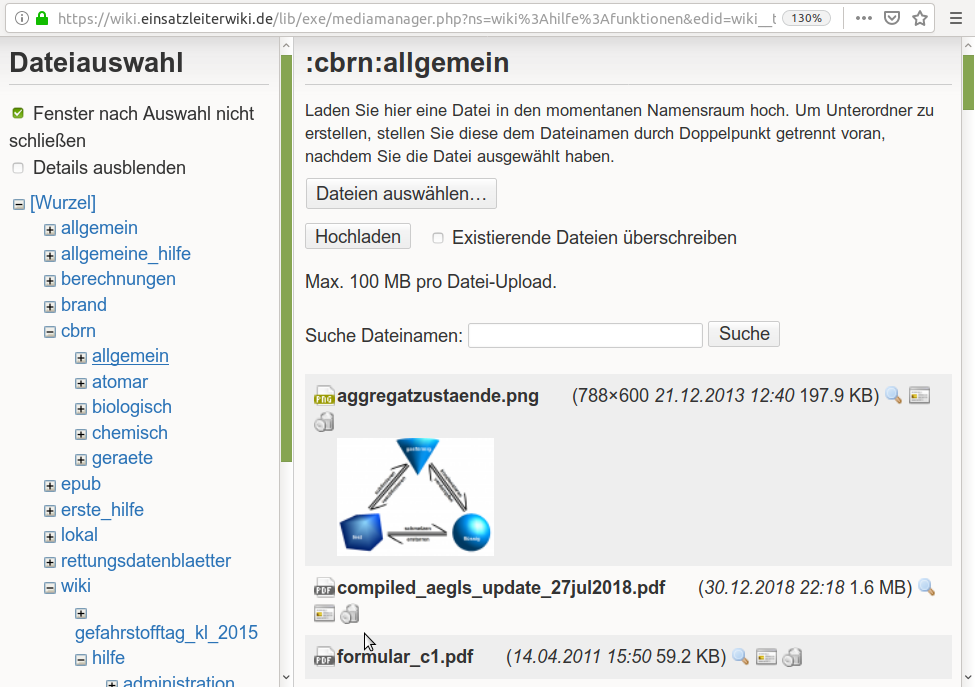
Diskussion